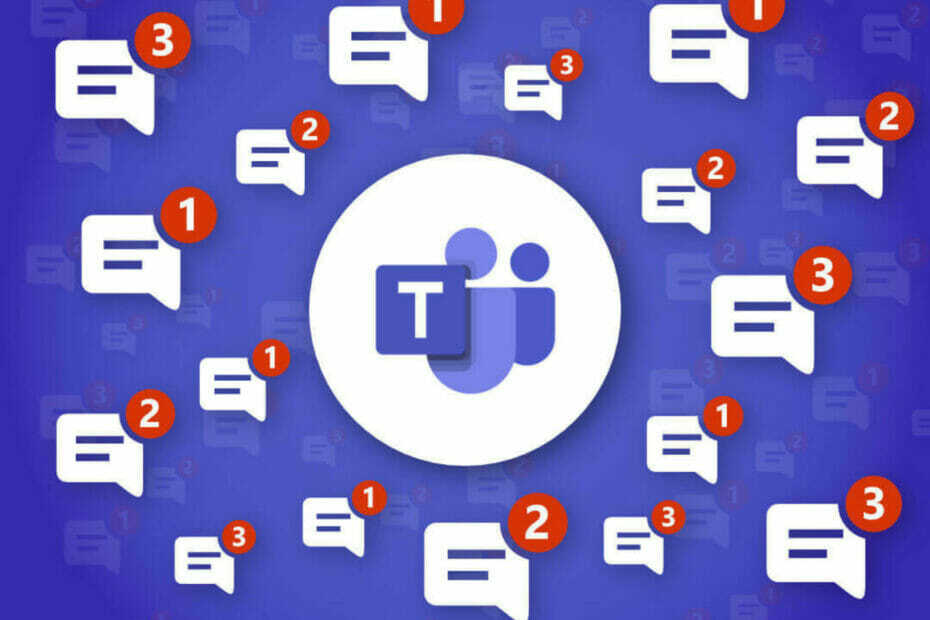- Microsoft Teams एक सहयोग उपकरण है जो आपके सामने आने वाली किसी भी चुनौती को संभाल सकता है
- मंच उपयोगकर्ताओं को चैनलों और टीमों में मेहमानों को जोड़ने की अनुमति देता है। अतिथि आपके संगठन के बाहर के व्यक्ति हैं
- यदि आप Microsoft Teams में नए अतिथि नहीं जोड़ सकते हैं, तो ऐसा क्यों होता है और इसे कैसे ठीक किया जाए, यह जानने के लिए इस मार्गदर्शिका को पढ़ें। यह गाइड का हिस्सा है हमारी Microsoft टीम समस्या निवारण केंद्र
- यात्रा हमारी Microsoft टीम हब अतिरिक्त मार्गदर्शिकाओं के लिए, साथ ही साथ MS Teams का पावर उपयोगकर्ता कैसे बनें, इस पर टिप्स और ट्रिक्स के लिए।

यह सॉफ़्टवेयर सामान्य कंप्यूटर त्रुटियों की मरम्मत करेगा, आपको फ़ाइल हानि, मैलवेयर, हार्डवेयर विफलता से बचाएगा और अधिकतम प्रदर्शन के लिए आपके पीसी को अनुकूलित करेगा। पीसी की समस्याओं को ठीक करें और 3 आसान चरणों में अभी वायरस निकालें:
- रेस्टोरो पीसी रिपेयर टूल डाउनलोड करें जो पेटेंट प्रौद्योगिकी के साथ आता है (पेटेंट उपलब्ध यहां).
- क्लिक स्कैन शुरू करें Windows समस्याएँ ढूँढ़ने के लिए जो PC समस्याएँ उत्पन्न कर सकती हैं।
- क्लिक सभी की मरम्मत आपके कंप्यूटर की सुरक्षा और प्रदर्शन को प्रभावित करने वाली समस्याओं को ठीक करने के लिए
- रेस्टोरो द्वारा डाउनलोड किया गया है 0 इस महीने पाठकों।
माइक्रोसॉफ्ट टीम व्यवस्थापकों को टीम क्लाइंट में या व्यवस्थापन केंद्र से किसी टीम में मेहमानों को जोड़ने की अनुमति देता है। हालाँकि, कुछ उपयोगकर्ताओं ने "Microsoft Teams अतिथि नहीं जोड़ सकते" समस्या की सूचना दी है। इस पर भी चर्चा की गई है माइक्रोसॉफ्ट समुदाय मंच:
मैं पहले से ही इस मुद्दे पर लगभग कुछ दिनों से व्यस्त हूं और इसे ठीक करने के लिए लगभग कुछ भी करने की कोशिश की, लेकिन कोई किस्मत नहीं।
यदि मैं 'बाहरी संगठन' का ईमेल पता दर्ज करता हूं, तब भी टीम में वह संदेश "हमें कोई मेल नहीं मिला" दिखाई देता है।
यदि आप भी इस समस्या से परेशान हैं, तो इसे हल करने के लिए कुछ समस्या निवारण चरण यहां दिए गए हैं।
यदि मैं अतिथि उपयोगकर्ताओं को Microsoft Teams में जोड़ने में असमर्थ हूँ, तो मैं क्या कर सकता हूँ?
1. Microsoft Teams में अतिथि जोड़ने के लिए चेकलिस्ट

- किसी भी समस्या निवारण चरण का प्रयास करने से पहले, सुनिश्चित करें कि आपने नीचे दी गई चेकलिस्ट के सभी चरणों का पालन किया है।
- सुनिश्चित करें कि टीम संगठन स्तर पर अतिथि पहुंच विकल्प चालू है।
- सुनिश्चित करें कि आपने Azure AD व्यवसाय-से-व्यवसाय सेटिंग्स कॉन्फ़िगर की हैं।
- फिर जाएं ऑफिस 365 समूह और अतिथि पहुंच के लिए इसे कॉन्फ़िगर करें।
- साथ ही, Office 365 साझाकरण कॉन्फ़िगर करें।
- सुनिश्चित करें कि आपके पास सत्यापित साझाकरण सेटिंग हैं शेयर बिंदु.
- पहुँच प्रदान करते समय सुनिश्चित करें कि आपने अतिथि उपयोगकर्ता का पूरा ईमेल पता दर्ज किया है।
2. पावरशेल कमांड का उपयोग करके पहुंच प्रदान करें

- यदि समस्या मौजूद है, तो आप अतिथि उपयोगकर्ताओं को Microsoft Teams में उपयोग करके जोड़ सकते हैं पावरशेल आदेश। यहां है कि इसे कैसे करना है।
- PowerShell को व्यवस्थापक के रूप में खोलें।
- PowerShell का उपयोग करके Office 365 में लॉगिन/कनेक्ट करें।
- एक बार जब आप Office 365 व्यवस्थापक से कनेक्ट हो जाते हैं, तो निम्न आदेश दर्ज करें:
सेट-MsolCompanyसेटिंग्स -उपयोगकर्ताअनुमतिToReadOtherUsersEnabled $True - अब अतिथि उपयोगकर्ता को जोड़ने का प्रयास करें और जांचें कि क्या समस्या हल हो गई है।
विंडोज पॉवरशेल ने काम करना बंद कर दिया है? समस्या को आसानी से हल करने के लिए इस आसान गाइड के चरणों का पालन करें।
3. विलंबता समस्याओं के लिए जाँच करें

- कभी-कभी, अतिथि परिवर्तनों के लिए Microsoft Teams को अस्थायी विलंबता का सामना करना पड़ सकता है।
- कुछ मिनट प्रतीक्षा करें और फिर अतिथि उपयोगकर्ता को फिर से जोड़ने का प्रयास करें।
4. Microsoft टीम अपडेट करें

- यदि समस्या बनी रहती है, तो Microsoft Teams क्लाइंट को अद्यतन करने का प्रयास करें।
- Microsoft Teams ऐप लॉन्च करें और क्लिक करें प्रोफ़ाइल चित्र।
- पर क्लिक करें अद्यतन के लिए जाँच।
Microsoft Teams किसी भी लंबित अपडेट को डाउनलोड और इंस्टॉल करेगा। हर बार जब आप लॉगिन करते हैं तो डेस्कटॉप क्लाइंट स्वचालित रूप से अपडेट की जांच करता है। हालाँकि, आप किसी भी लंबित अपडेट को मैन्युअल रूप से भी देख सकते हैं।
यदि आपको Microsoft Teams में कोई समन्वयन समस्या है, तो इस पर एक नज़र डालें समर्पित लेख और उन्हें आसानी से हल करें।
निष्कर्ष
Microsoft टीम अस्थायी विलंबता समस्या के कारण होने वाली अतिथि समस्याओं को नहीं जोड़ सकती है, और अधिकांश समय PowerShell कमांड दर्ज करके हल किया जा सकता है। हमें बताएं कि किस कदम ने आपको टिप्पणियों में समस्या को ठीक करने में मदद की।
इसके अलावा, आपके पास कोई अन्य प्रश्न या सुझाव हो सकते हैं और हम उनकी जांच करना सुनिश्चित करेंगे।
- अपने Microsoft Teams व्यवस्थापन केंद्र पर जाएँ
- अपने संगठन की सेटिंग पर नेविगेट करें > अतिथि पहुंच पर जाएं
- विकल्प चालू करें Microsoft Teams में अतिथि पहुँच की अनुमति दें
- कॉल, मीटिंग और मैसेजिंग के मामले में अतिथि पहुंच क्षमताओं में बदलाव करें।
- Microsoft Teams के अतिथि उपयोगकर्ता क्या कर सकते हैं?
Microsoft Teams के मेहमान मौजूदा टीम चैनल और चैट तक पहुँच सकते हैं और फ़ाइलें देख सकते हैं। टीम व्यवस्थापक नियंत्रित कर सकते हैं कि मेहमान किन सुविधाओं तक पहुँच सकते हैं और साथ ही उन क्षेत्रों को भी जहाँ उनकी पहुँच नहीं है।
- Microsoft Teams अतिथियों के लिए कौन-सी सीमाएँ मौजूद हैं?
डिफ़ॉल्ट रूप से, Microsoft Teams के मेहमानों के पास निम्नलिखित क्षेत्रों और सूचनाओं तक पहुँच नहीं होती है: व्यक्तियों की सूची टीमों के बाहर, कैलेंडर और मीटिंग की जानकारी, संगठन चार्ट, PSTN और OneDrive के लिए व्यापार। मेहमान टीम नहीं बना सकते हैं, टीम के लिए ब्राउज़र नहीं बना सकते हैं या निजी चैट में फ़ाइलें अपलोड नहीं कर सकते हैं।
 अभी भी समस्याएं आ रही हैं?उन्हें इस टूल से ठीक करें:
अभी भी समस्याएं आ रही हैं?उन्हें इस टूल से ठीक करें:
- इस पीसी मरम्मत उपकरण को डाउनलोड करें TrustPilot.com पर बढ़िया रेटिंग दी गई है (इस पृष्ठ पर डाउनलोड शुरू होता है)।
- क्लिक स्कैन शुरू करें Windows समस्याएँ ढूँढ़ने के लिए जो PC समस्याएँ उत्पन्न कर सकती हैं।
- क्लिक सभी की मरम्मत पेटेंट प्रौद्योगिकियों के साथ मुद्दों को ठीक करने के लिए (हमारे पाठकों के लिए विशेष छूट)।
रेस्टोरो द्वारा डाउनलोड किया गया है 0 इस महीने पाठकों।
लगातार पूछे जाने वाले प्रश्न
Microsoft Teams में अतिथि पहुँच को सक्षम करने के लिए, इन चरणों का पालन करें:
- अपने Microsoft Teams व्यवस्थापन केंद्र पर जाएँ
- अपने संगठन की सेटिंग पर नेविगेट करें > अतिथि पहुंच पर जाएं
- विकल्प चालू करें Microsoft Teams में अतिथि पहुँच की अनुमति दें
- कॉल, मीटिंग और मैसेजिंग के मामले में अतिथि पहुंच क्षमताओं में बदलाव करें।
Microsoft Teams के मेहमान मौजूदा टीम चैनल और चैट तक पहुँच सकते हैं और फ़ाइलें देख सकते हैं। टीम व्यवस्थापक नियंत्रित कर सकते हैं कि मेहमान किन सुविधाओं तक पहुँच सकते हैं और साथ ही उन क्षेत्रों को भी जहाँ उनकी पहुँच नहीं है।
डिफ़ॉल्ट रूप से, Microsoft Teams के मेहमानों के पास निम्नलिखित क्षेत्रों और सूचनाओं तक पहुँच नहीं होती है: व्यक्तियों की सूची टीमों के बाहर, कैलेंडर और मीटिंग की जानकारी, संगठन चार्ट, PSTN और OneDrive के लिए व्यापार। मेहमान टीम नहीं बना सकते हैं, टीम के लिए ब्राउज़र नहीं बना सकते हैं या निजी चैट में फ़ाइलें अपलोड नहीं कर सकते हैं।